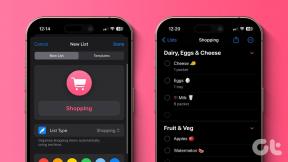7 Cele mai bune modalități de a remedia cheia Escape nu funcționează pe Mac
Miscellanea / / April 03, 2023
Apple MacBook vă permite să utilizați mai multe comenzi rapide de la tastatură pentru a vă spori productivitatea. Poți chiar creați comenzi rapide personalizate de la tastatură pe Mac pentru a accesa rapid diferite funcții. Una dintre cele mai comune comenzi rapide de la tastatură este tasta Escape pentru a minimiza o fereastră, pentru a anula sau închide o operație pe Mac.

Deși rareori face parte din cele mai multe comenzi rapide de la tastatură, îți vei da seama că nu funcționează atunci când o apeși în continuare. Din fericire, există câteva metode pentru a-l readuce în acțiune. Iată cele mai bune modalități de a remedia tasta Escape care nu funcționează pe Mac.
1. Reporniți Mac-ul dvs
Începând cu o soluție de bază, vă recomandăm să reporniți Mac-ul pentru a reporni mașina dvs. O mulțime de probleme de pe Mac se rezolvă prin simpla repornire. Iată cum să o faci.
Pasul 1: Faceți clic pe logo-ul Apple din colțul din dreapta sus din bara de meniu.

Pasul 2: Faceți clic pe Restart din lista de opțiuni.

Pasul 3: După ce Mac-ul repornește, redați un videoclip pe ecran complet și verificați dacă tasta Escape (Esc) funcționează
Mac-ul tău repornește aleatoriu? Citiți ghidul nostru despre potențial remedieri pentru repornirea Mac aleatorie.
2. Deconectați tastatura fără fir
Dacă utilizați o tastatură fără fir externă pentru Mac, vă sugerăm să o deconectați o dată și să treceți la tastatura fizică implicită a Mac-ului. Este posibil ca tasta Escape de pe tastatura wireless să nu mai funcționeze. Ca o soluție alternativă, poate doriți să luați în considerare tastaturi wireless pentru Mac. Dar dacă a face Escape să funcționeze pe Mac este o prioritate, încercați alte soluții de mai jos.
3. Forțați părăsirea Siri pe Mac
Unii utilizatori care s-au confruntat cu aceeași problemă a raportat pe forumurile oficiale ale comunității Apple acea forță să renunțe la Siri pe Mac a restabilit funcționarea normală a tastei Escape. De asemenea, puteți încerca această metodă atunci când Siri nu mai răspunde din bara de meniu sau nu se activează după ce apăsați lung Comandă + Bara de spațiu pe Mac. Iată cum să o faci.
Pasul 1: Apăsați Comandă + Bara de spațiu pentru a deschide Căutare Spotlight, tastați Monitor de activitate, și apăsați Return.

Pasul 2: Faceți clic în bara de căutare din colțul din dreapta sus, tastați Siri, și apăsați Return.

Pasul 3: Selectați Siri din lista de rezultate.

Pasul 4: Selectați Siri din listă și faceți clic pe pictograma Stop din partea de sus.

Pasul 5: Faceți clic pe Forțare renunțare pentru a confirma acțiunea.

Închideți Monitorul de activitate, deschideți un videoclip sau un browser în modul ecran complet pe Mac și verificați dacă tasta Escape funcționează.
4. Porniți Mac-ul în modul sigur
Modul sigur va preveni interferențele aplicațiilor terță parte și va permite rularea aplicațiilor de sistem numai în timpul pornirii Mac-ului. Dacă renunțarea forțată a Siri nu a ajutat, iată cum puteți încerca Modul Safe pe Mac.
Pentru Mac-uri cu cip M1
Pasul 1: Faceți clic pe logo-ul Apple din colțul din stânga sus din bara de meniu.

Pasul 2: Selectați Închidere din lista de opțiuni.

Pasul 3: După ce Mac-ul se închide, apăsați și mențineți apăsat butonul de pornire până când vedeți două opțiuni de pornire – Macintosh HD și Opțiuni.
Pasul 4: Selectați Macintosh HD în timp ce apăsați tasta Shift și selectați „Continuați în modul sigur”.

După ce pornește Mac-ul, începeți să redați un videoclip pe ecran complet pe Mac și verificați dacă tasta Escape funcționează.
Pentru Mac-uri cu cip Intel
Pasul 1: Faceți clic pe logo-ul Apple din colțul din stânga sus din bara de meniu.

Pasul 2: Selectați Restart din meniu.

Pasul 3: De îndată ce Mac-ul dvs. repornește, apăsați și mențineți apăsată tasta Shift.
Pasul 4: Eliberați tasta Shift după ce vedeți fereastra de conectare.
Conectați-vă și verificați dacă problema este rezolvată.
5. Rest SMC pentru Mac-uri bazate pe Intel
Dacă modelul dvs. de Mac sau iMac rulează un cip Intel, următoarea soluție pe care o recomandăm este resetarea SMC sau controlerul de management al sistemului. Este un cip care controlează și stochează detalii critice ale diferitelor funcții hardware, iar una dintre ele este tasta Escape. Iată cum să resetați SMC.
Pasul 1: Faceți clic pe logo-ul Apple din colțul din stânga sus din bara de meniu și selectați Închidere din meniul care apare.

Pasul 2: Așteptați câteva secunde. Apoi apăsați și mențineți apăsată tasta Shift + Opțiune stânga + tasta Control stânga. Apăsați și mențineți apăsat butonul de pornire.
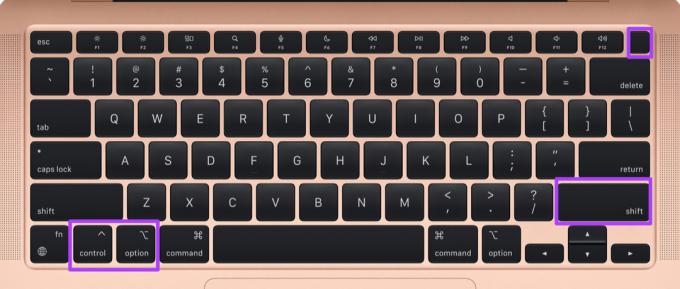
Continuați să apăsați cele patru taste încă 7 secunde. Dacă Mac-ul dvs. pornește, acesta va reda din nou soneria implicită de pornire în timp ce țineți apăsate tastele.
Pasul 3: Eliberați toate cele patru taste și apăsați butonul de pornire pentru a reporni Mac-ul.
6. Activați tastatura de accesibilitate pentru a detecta daune fizice
Dacă niciunul dintre pași nu a funcționat pentru tine până acum, există posibilitatea de a suferi daune fizice. Pentru a verifica același lucru pentru tasta Escape de pe tastatura Mac-ului dvs., trebuie să activați tastatura de accesibilitate pentru a detecta funcționarea defectuoasă a tastei Escape. Iată cum să-l accesezi.
Pasul 1: Apăsați Comandă + Bara de spațiu pentru a deschide Căutare Spotlight, tastați Accesibilitate, și apăsați Return.

Pasul 2: În fereastra Accesibilitate, derulați în jos meniul din stânga și faceți clic pe Tastatură.

Pasul 3: Faceți clic pe fila Vizualizator din partea dreaptă sus.

Pasul 4: Faceți clic pe caseta de selectare de lângă Activare tastatură de accesibilitate.

Tastatura de accesibilitate va apărea pe ecran.
Pasul 5: Închideți fereastra Accesibilitate, redați un videoclip pe Mac pe ecran complet și apăsați tasta Escape de pe tastatura de accesibilitate.

Dacă fereastra nu iese din modul ecran complet, tasta Escape de pe tastatura fizică este deteriorată.
7. Vizitați cel mai apropiat magazin Apple
Dacă se detectează daune fizice folosind metoda de mai sus, vă sugerăm să vizitați cel mai apropiat Apple Store pentru a vă repara tastatura Mac. Ar trebui să verificați o dată dacă Mac-ul dvs. este acoperit de Plan Apple Care.
Scăpa de necazuri
Tasta Escape este în continuare o comandă rapidă de la tastatură foarte utilă și joacă un rol important în a profita la maximum de Mac. Soluțiile menționate mai sus ar trebui să vă ajute să funcționați tasta Escape sau puteți obține o tastatură fără fir pe care să o utilizați cu Mac-ul dvs.
Ultima actualizare pe 26 august 2022
Articolul de mai sus poate conține link-uri afiliate care ajută la sprijinirea Guiding Tech. Cu toate acestea, nu afectează integritatea noastră editorială. Conținutul rămâne imparțial și autentic.
Compus de
Paurush Chaudhary
Demistificarea lumii tehnologiei în cel mai simplu mod și rezolvarea problemelor de zi cu zi legate de smartphone-uri, laptopuri, televizoare și platforme de streaming de conținut.